Cómo crear documentos societarios en Brevity
Selecciona la opción Documentos en el menú inferior en el panel societario.
Luego, haz clic en Crear documento y elige el documento que deseas crear y la sociedad a la que corresponde.
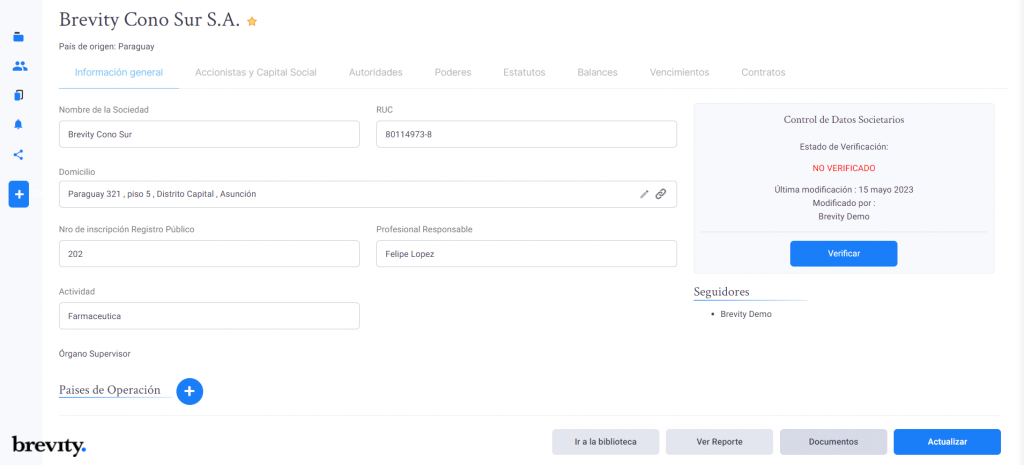
1. Cambio de Sede
En el nombre del documento podrás elegir cómo se llamará el documento. Con ese nombre se guardará en la plataforma y se descargará en tu computadora.
Completa los datos de la nueva sede social.
Los cambios pueden realizarse sobre el acta seleccionando la opción Plantilla.
Si deseas seguir trabajando tu documento en otro momento da clic en Guardar borrador.
Si estás conforme con el resultado y deseas descargar el documento a tu computadora para imprimir o compartirlo da clic en Guardar e imprimir borrador para descargar el documento en formato Word.
Cuando finalices de hacer cambios, da clic en Aprobar documento.
2. Reforma de Estatuto
Aquí podrás generar un documento de reforma de estatuto.
En el nombre del documento podrás elegir como se llamará el documento. Con ese nombre se guardará en la plataforma y se descargará en tu computadora.
Selecciona los puntos del estatuto que deseas reformar.
En la primera casilla de cada opción completa con el texto que corresponda y en la segunda casilla, el número de artículo que corresponde a ese punto en el estatuto.
a. Denominación:
En este trámite puedes cambiar la denominación de la sociedad, indicando también el artículo que corresponde a la denominación.
b. Jurisdicción:
En este trámite puedes cambiar la jurisdicción de la sociedad, indicando también el artículo correspondiente a jurisdicción.
c. Objeto:
En este trámite puedes cambiar el objeto de la sociedad, indicando también el artículo correspondiente al objeto.
d. Directorio:
En este trámite puedes cambiar la cantidad mínima y máxima de directores titulares y suplentes, indicando también el artículo correspondiente al directorio.
e. Duración:
En este trámite puedes cambiar el plazo de duración, indicando también el artículo correspondiente al plazo de duración.
f. Cierre de ejercicio:
En este trámite puedes cambiar la fecha de cierre de ejercicio, indicando también el artículo correspondiente al cierre de ejercicio.
g. Capital social:
En este trámite puedes cambiar el tipo de acciones y su valor nominal, indicando también el artículo correspondiente al capital.
Si deseas seguir trabajando tu documento en otro momento da clic en Guardar borrador.
Si estás conforme con el resultado y deseas descargar el documento a tu computadora para imprimir o compartirlo da clic en Guardar e imprimir borrador para descargar el documento en formato Word.
Cuando finalices de hacer cambios, da clic en Aprobar documento.
3. Directorios
Selecciona esta opción para realizar modificaciones en el Directorio de la sociedad.
a. Designación de Directorio
En este trámite podrás generar un acta de designación de un nuevo Directorio. La nueva designación reemplazará al Directorio anterior en el sistema.
Selecciona las personas que componen el nuevo Directorio. Pueden ser personas nuevas o personas cuyo perfil ya existe en Brevity.
Completa la información que corresponde en cada caso.
El sistema calculará directamente cuántos son los nuevos directores y lo incluirá en el acta.
Completa el número de acta, tipo, fecha y hora en la que se realizó la asamblea y quiénes son los individuos autorizados para tramitar.
Si deseas seguir trabajando tu documento en otro momento da clic en Guardar borrador.
Si estás conforme con el resultado y deseas descargar el documento a tu computadora para imprimir o compartirlo da clic en Guardar e imprimir borrador para descargar el documento en formato Word.
Cuando finalices de hacer cambios, da clic en Aprobar documento.
b. Redistribución de cargos
Crea un acta de Directorio que distribuye los cargos del Directorio ya designado.
Esta función se utiliza si la sociedad tiene el Directorio vigente en Brevity.
Selecciona los nuevos cargos de los directores.
Completa el número de acta, el tipo, fecha y hora en la que se realizó la asamblea y quiénes son los individuos autorizados para tramitar.
Si deseas seguir trabajando tu documento en otro momento da clic en Guardar borrador.
Si estás conforme con el resultado y deseas descargar el documento a tu computadora para imprimir o compartirlo da clic en Guardar e imprimir borrador para descargar el documento en formato Word.
Cuando finalices de hacer cambios, da clic en Aprobar documento.
c. Renovación de Directorios
Completa los domicilios especiales de los directores que quieras modificar.
Completa el número de acta, el tipo, fecha y hora en la que se realizó la asamblea y quiénes son los individuos autorizados para tramitar.
Si deseas seguir trabajando tu documento en otro momento da clic en Guardar borrador.
Si estás conforme con el resultado y deseas descargar el documento a tu computadora para imprimir o compartirlo da clic en Guardar e imprimir borrador para descargar el documento en formato Word.
Cuando finalices de hacer cambios, da clic en Aprobar documento.
d. Renuncia y reemplazo
Confecciona un acta de renuncia o remoción de un director y la designación de quien lo reemplaza.
Selecciona el director que deseas remover o que ha renunciado. Completa la información de la persona que ocupará el cargo como su reemplazo. Incluye la información sobre su domicilio especial.
Completa el número de acta, el tipo, fecha y hora en la que se realizó la asamblea y quiénes son los individuos autorizados para tramitar.
Si deseas seguir trabajando tu documento en otro momento da clic en Guardar borrador.
Si estás conforme con el resultado y deseas descargar el documento a tu computadora para imprimir o compartirlo da clic en Guardar e imprimir borrador para descargar el documento en formato Word.
Cuando finalices de hacer cambios, da clic en Aprobar documento.
4. Poderes
Crea el acta de directorio que otorga el poder.
Asigna un nombre al documento. Luego, selecciona las facultades que otorga.
Completa el formulario con la información del acta.
Los cambios pueden realizarse sobre el acta seleccionando la opción Plantilla.
Completa el nombre y la fecha y hora de inicio de sesión.
Completa quiénes son los apoderados. Puede ser una persona cuyo perfil ya se encuentre guardado en Brevity o puedes crear una nueva persona para asignarlo como apoderado.
Si deseas seguir trabajando tu documento en otro momento da clic en Guardar borrador.
Si estás conforme con el resultado y deseas descargar el documento a tu computadora para imprimir o compartirlo da clic en Guardar e imprimir borrador para descargar el documento en formato Word.
Cuando finalices de hacer cambios, da clic en Aprobar documento.
5. Aprobación de Estados Contables
Confecciona las actas que asientan la aprobación de los Estados Contables de la sociedad.
A la izquierda, aparece el formulario que deberás completar con la información del acta. A la derecha, podrás previsualizar el documento final a medida que realizas cambios.
Los cambios pueden realizarse sobre el acta seleccionando la opción Plantilla.
En el nombre del documento podrás elegir cómo se llamará el documento. Con ese nombre se guardará Brevity y en tu computadora.
Selecciona el nombre del accionista que toma la palabra en la reunión. Completa la información sobre el año en el que se aprueba el acta y la fecha y hora en la que se llevó a cabo la asamblea.
Selecciona la opción Repartir honorarios para fijar el monto y cómo estos serán asignados a los directores.
Completa la información del resultado del ejercicio y selecciona el destino de los fondos. Para esto, selecciona la cuenta y el montón se designará.
Si deseas seguir trabajando tu documento en otro momento da clic en Guardar borrador.
Si estás conforme con el resultado y deseas descargar el documento a tu computadora para imprimir o compartirlo da clic en Guardar e imprimir borrador para descargar el documento en formato Word.
Cuando finalices de hacer cambios, da clic en Aprobar documento.
6. Modificación de Capital
A la izquierda, aparece el formulario que deberás completar con la información del acta. A la derecha, podrás previsualizar el documento final a medida que realizas cambios.
Los cambios pueden realizarse sobre el acta seleccionando la opción Plantilla.
En el nombre del documento podrás elegir cómo se llamará el documento. Con ese nombre se guardará en la plataforma y se descargará en tu computadora.
Selecciona el nombre del accionista que hablará en la reunión. Completa el nuevo monto del capital, cantidad de acciones y el número del artículo al que corresponda en el estatuto.
Define si hay prima de emisión y por qué monto.
Completa la casilla que corresponde en el documento los accionistas que renuncian a sus derechos de suscripción preferente y acrecer, en caso de que existan.
Selecciona una persona cuyo perfil ya se encuentre guardado en Brevity o crea una nueva persona para completar este cuadro.
Selecciona quiénes suscriben las nuevas acciones y el método de suscripción.
Si deseas seguir trabajando tu documento en otro momento da clic en Guardar borrador.
Si estás conforme con el resultado y deseas descargar el documento a tu computadora para imprimir o compartirlo da clic en Guardar e imprimir borrador para descargar el documento en formato Word.
Cuando finalices de hacer cambios, da clic en Aprobar documento.
7. Revocación de Poder
A la izquierda de la pantalla aparece el formulario que deberás completar con la información del acta. A la derecha, podrás previsualizar el documento final a medida que realizas cambios.
Los cambios pueden realizarse sobre el acta seleccionando la opción Plantilla.
Si deseas seguir trabajando tu documento en otro momento da clic en Guardar borrador.
Si estás conforme con el resultado y deseas descargar el documento a tu computadora para imprimir o compartirlo da clic en Guardar e imprimir borrador para descargar el documento en formato Word.
Cuando finalices de hacer cambios, da clic en Aprobar documento.
Puedes vincular los documentos a la información societaria desde el panel principal de la sociedad.
¿Gestionás Sociedades?
Ahorrá tiempo y liberá a tu equipo de tareas rutinarias con nuestra plataforma
¡Solicitar demo gratuita! ×